内容提要:今天就来聊一聊Word中的文档历史记录
我们在使用浏览器的过程中,浏览器会自动保存一些历史记录信息,比如打开过的网站、密码、图片等等......
而我们在使用Word文档的过程中,同样也会自动保存一些历史记录信息,比如,最近使用的Word文档。
这些历史记录信息,为我们的后期操作提供了极大的方便,让我们在后期能快速地打开并使用这些信息和文档。
因此,今天就来聊一聊Word中的文档历史记录。
一、查看Word文档历史记录
Word 会默认将最近打开过的文档记录下来,以方便我们下次编辑该文档时快速打开,那它在哪儿呢?如何查看?
单击【文件】-【打开】-【最近】,在“文档”列表中即可以看到之前编辑过的Word文档记录,只需单击其中任何一个文档即可快速打开。
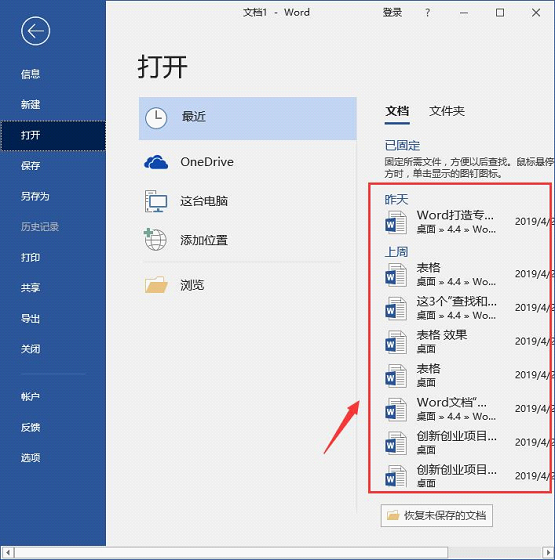
二、设置文档历史记录的显示个数
默认情况下,Word会自动显示25个最近打开过的文档,如果想要显示更多文档,该如何设置呢?
单击【文件】-【选项】按钮,打开“Word选项”对话框,选择“高级”选项卡,在"显示"栏下设置"显示此数目的最近使用的文档"数值框中的参数即可。
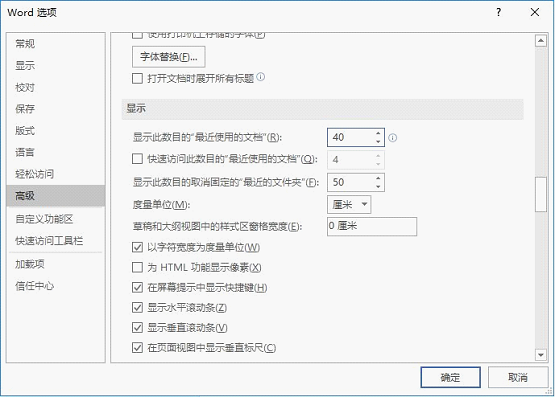
技巧提示:在此设置显示的文档数量最多为"50"。
三、删除文档历史记录
日常办公中,如果你所使用的电脑是公用电脑,这无疑会存在一个弊端,那就是通过最近使用的文档记录,他人可以看到你曾经编辑过的文档信息。这些“记录”可能会把你的“隐私”泄露,使文档信息安全受到威胁。如果不想文档信息被泄露,可以删除这些记录。
方法一:单击【文件】-【打开】-【最近】,在“文档”列表中右击需要删除的历史记录文档,在弹出的菜单中选择”从列表中删除“命令即可删除该记录。
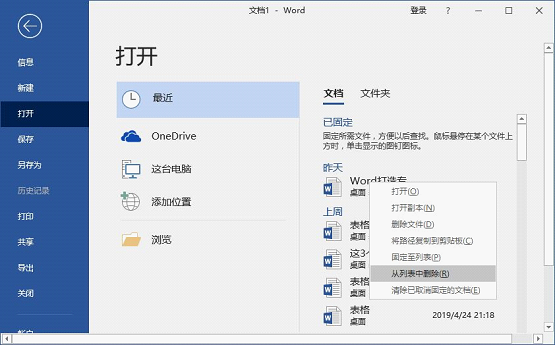
方法二:单击【文件】-【选项】按钮,打开“Word选项”对话框,选择“高级”选项卡,在"显示"栏下设置"显示此数目的最近使用的文档"数值框中的参数更改为”0“即可。
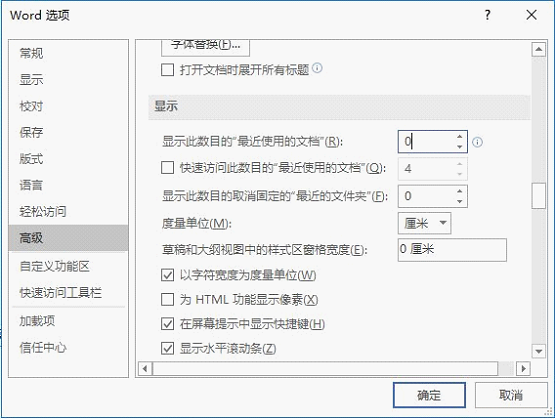
此后,关闭word,再重新打开,你会发现最近使用的文档都已经消失不见了。
############
【爆文推荐】:
Word打造专用书法字帖、作文稿纸模板,随用随调!
*#*#*
**更多好文请加入网站:部落窝教育**
************
微信公众号:word精品教程(worditb),每日更新教程,微信扫下面二维码关注:

公众号转载请联系授权!







